谷歌浏览器访问百度文库一直转圈加载不出文档的解决方法
1、首先打开谷歌浏览器,在浏览器右上方可以看到由三个点组成的“自定义及控制 Google chrome”图标,使用鼠标点击该图标。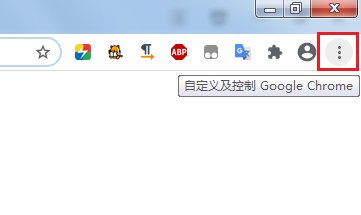
2、点击之后下方会弹出谷歌浏览器的菜单窗口,将鼠标移动到“更多工具”这一项上,在弹出的二级菜单中点击“扩展程序”就可以了。
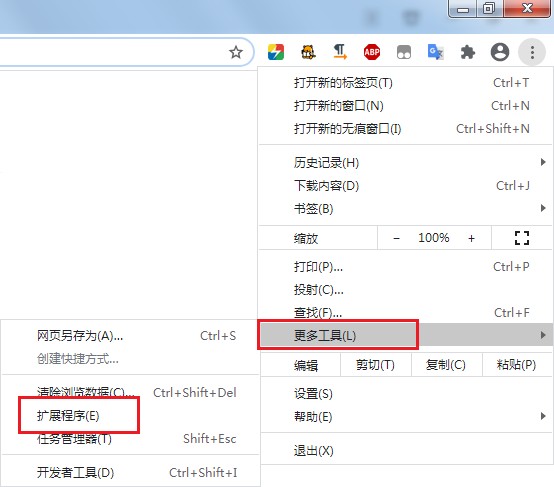
3、此时我们会进入谷歌浏览器的扩展管理页面,在页面中找到与百度文库相关的或是最近安装过的插件,点击其右下角的开关将其关闭就可以了。
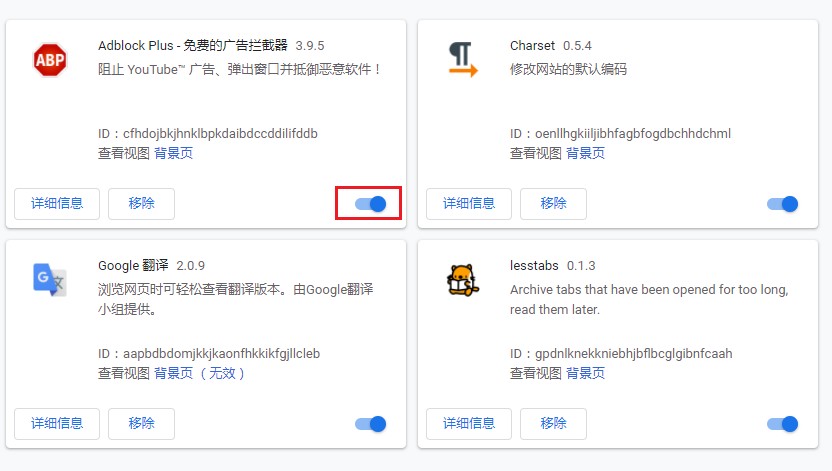
以上就是谷歌浏览器访问百度文库一直转圈加载不出文档的解决方法,大家按照上面的方法来进行修复后,应该就可以正常显示百度文库中的文档里。